苹果手机作为世界知名的智能手机品牌,其标识码和应用图标、名称的修改一直备受用户关注,通过修改标识码,用户可以个性化定制手机的识别码,增加手机的独特性;而修改应用图标和名称,则可以让手机界面更加符合个人喜好,提升用户体验。下面将为大家介绍如何在苹果手机上进行标识码、应用图标和名称的修改,让手机变得更加个性化和独特。
苹果手机应用图标和名称修改教程
具体步骤:
1.首先点击手机桌面中的快捷指令。
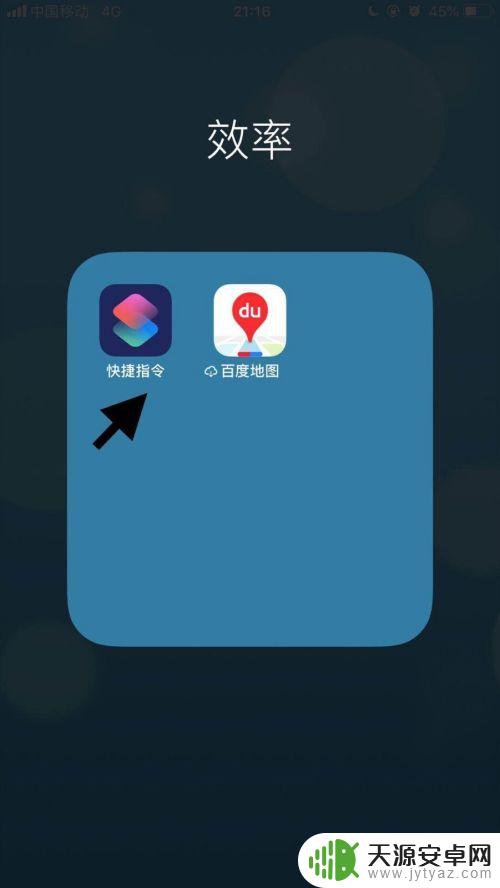
2.然后点击屏幕右下方的创建快捷指令。
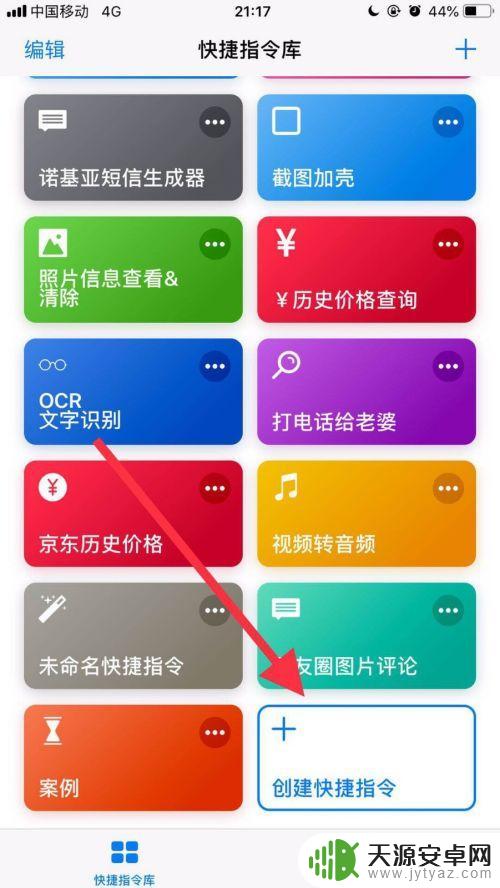
3.接着点击屏幕中的搜索栏。
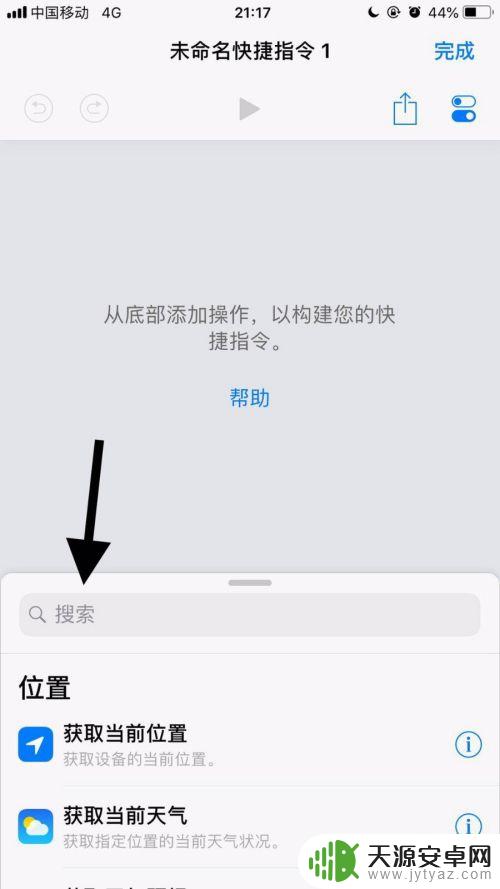
4.然后输入打开并点击搜索。
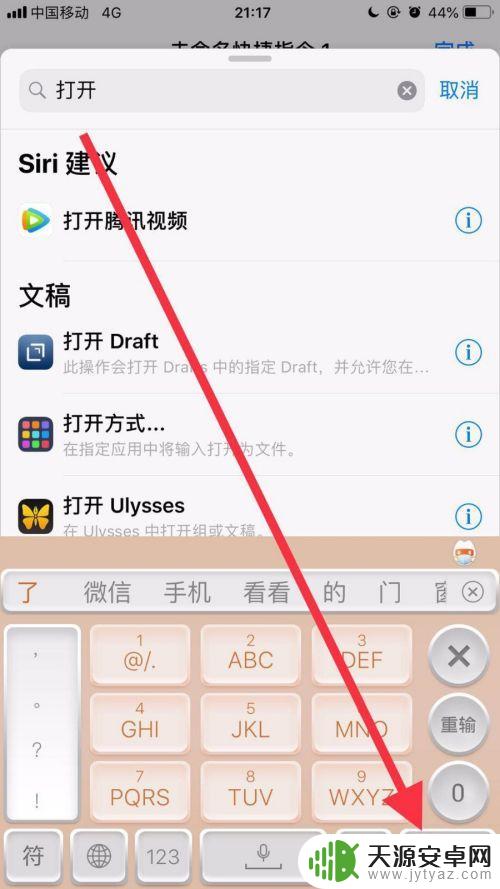
5.接着找到打开应用并点击它。
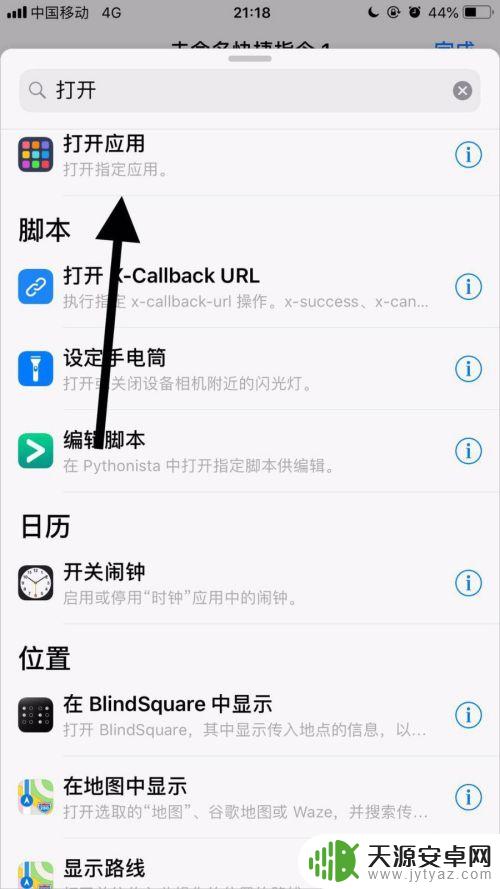
6.然后点击应用右侧的选取。
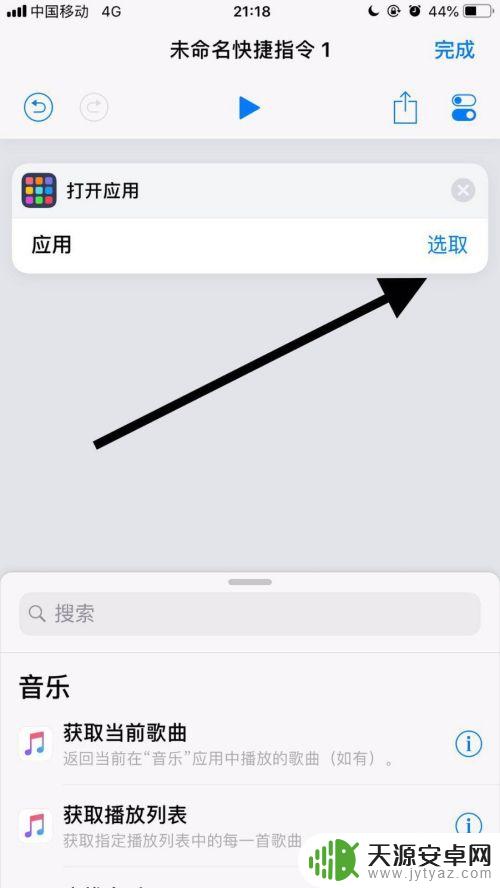
7.接着点击要修改名称和图标的应用。
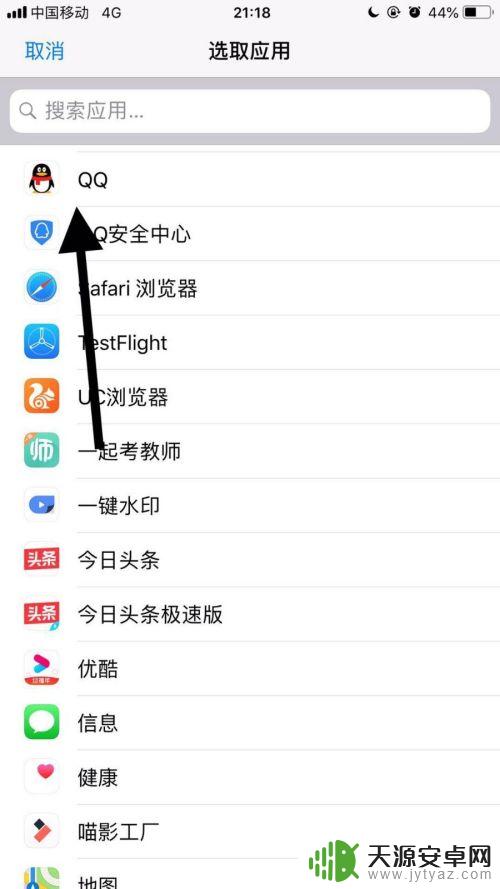
8.然后点击屏幕右上方的双椭圆图标。
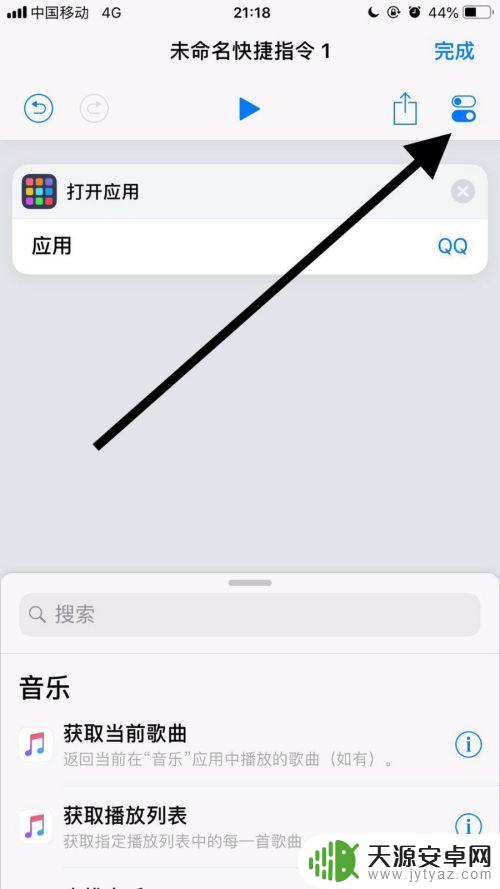
9.接着点击名称。
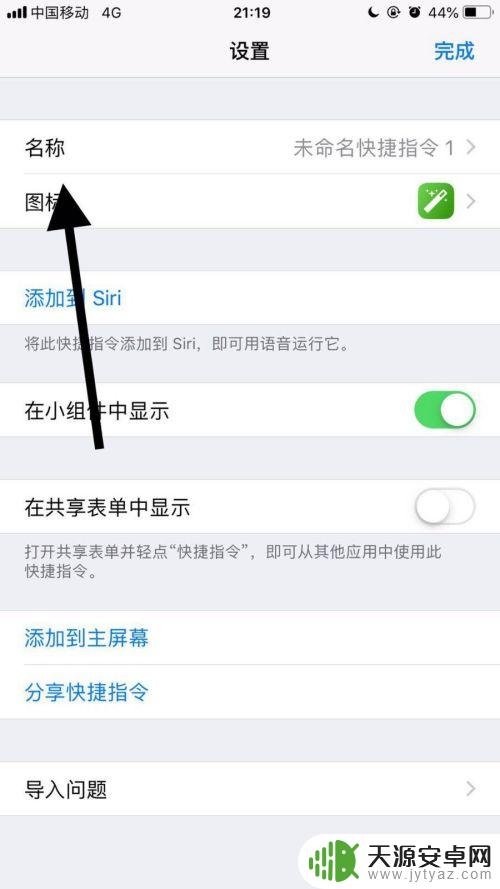
10.然后输入自己想要的名称并点击完成。
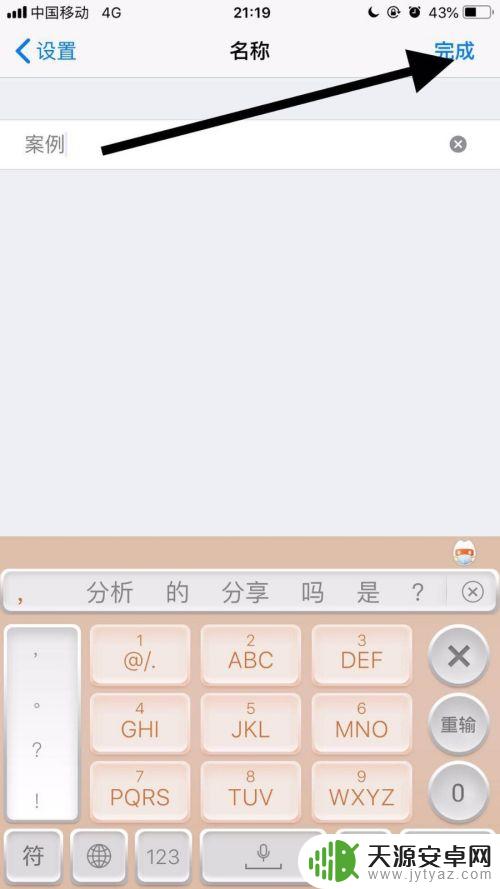
11.接着点击图标。
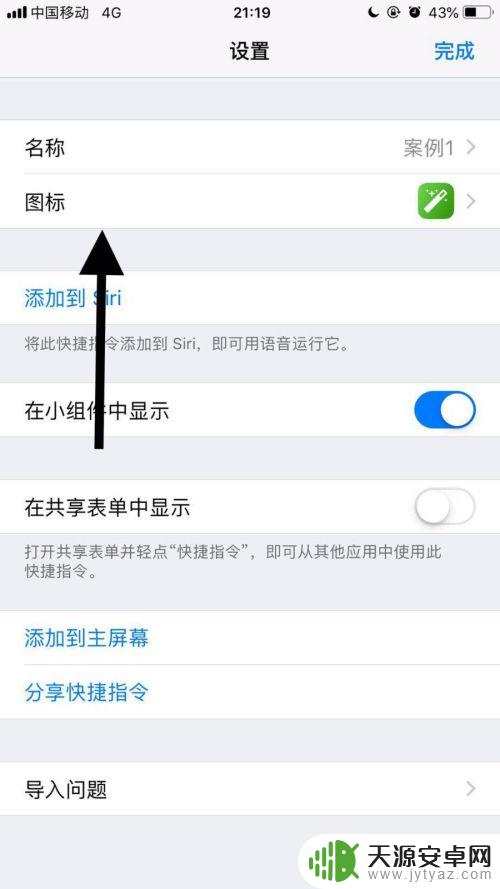
12.然后选择自己想要的图标并点击完成。
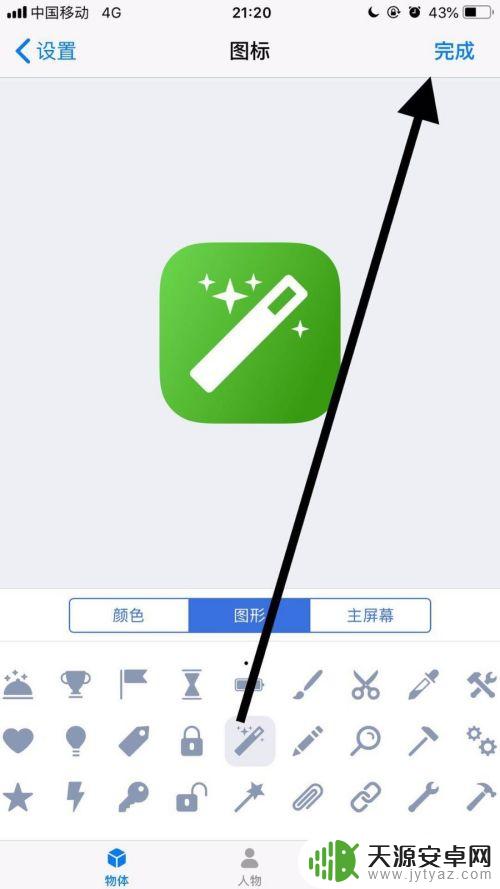
13.接着点击屏幕右上方的完成。
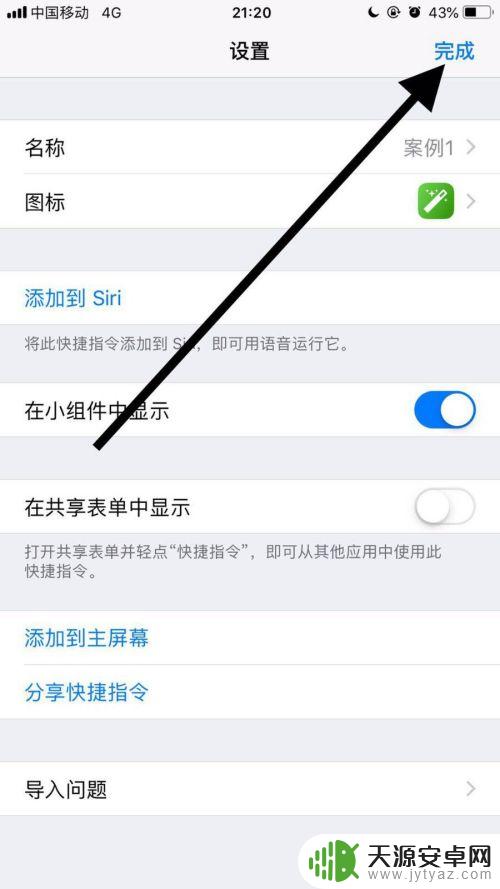
14.然后点击屏幕右上方的分享图标。
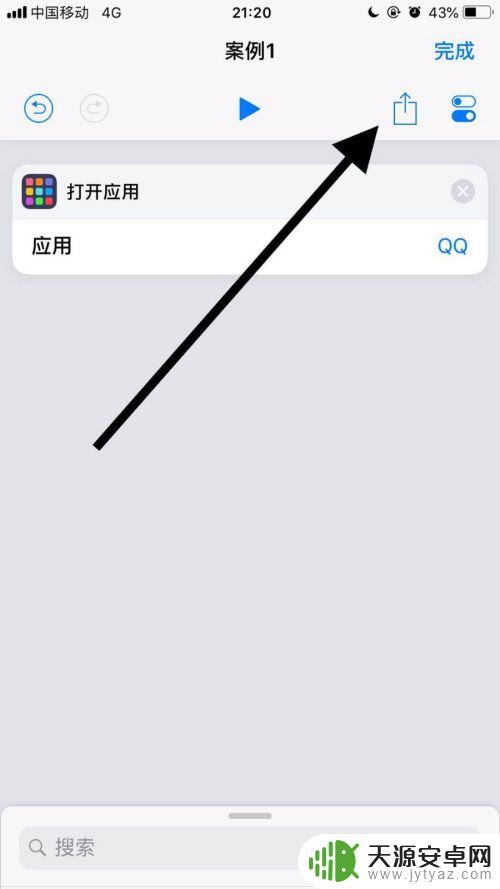
15.接着点击添加到主屏幕。
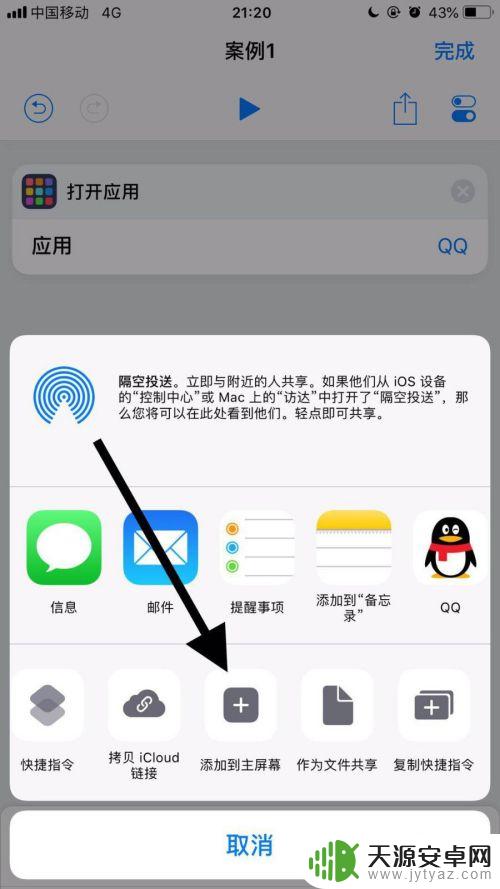
16.然后点击屏幕下方的分享图标。
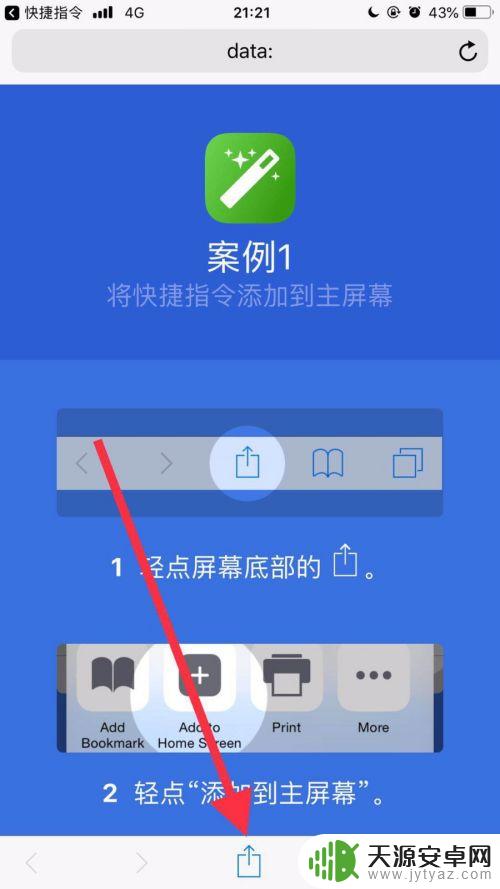
17.接着点击添加到主屏幕。
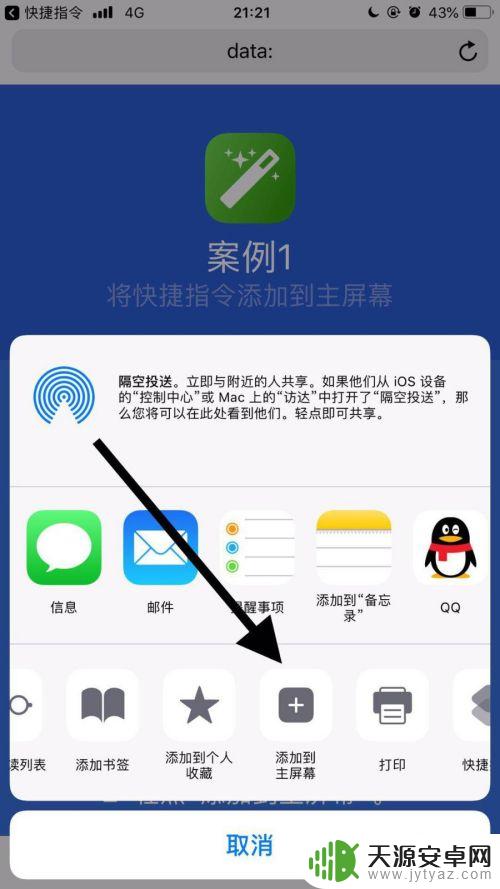
18.最后点击屏幕右上方的添加就可以了。
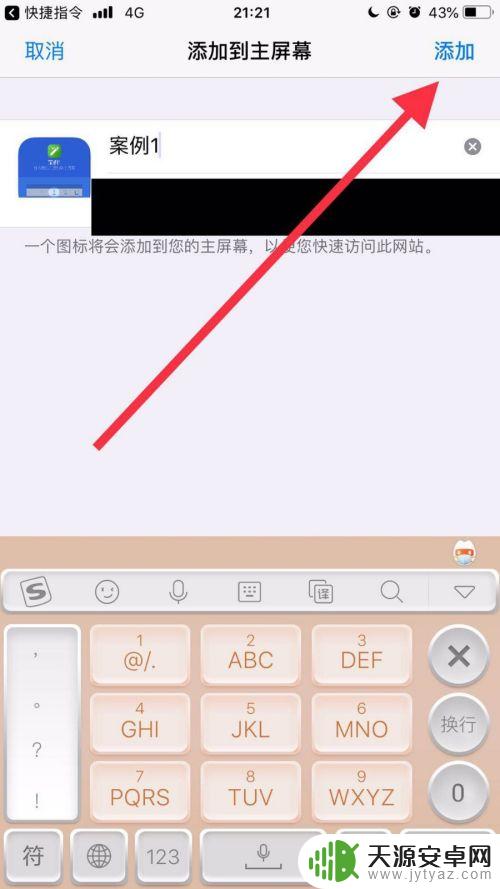
以上就是如何修改苹果手机的标识码的全部内容,如果你遇到这种情况,可以按照上面的步骤解决问题,非常简单快速。









